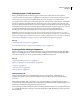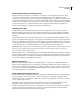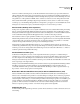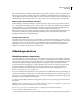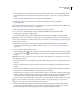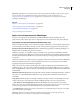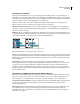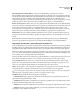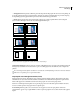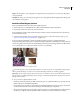Operation Manual
377
INDESIGN CS4 GEBRUIKEN
Afbeeldingen
• Om een afbeelding in een bestaand kader te importeren selecteert u het kader. Als de nieuwe afbeelding groter is
dan het kader, kunt u het formaat van het kader aanpassen door Object > Aanpassen > [aanpassingsopdracht] te
kiezen.
• Om een bestaande afbeelding te vervangen selecteert u het afbeeldingskader.
2 Kies Bestand > Plaatsen en selecteer een of meer afbeeldingsbestanden in een van de beschikbare
bestandsindelingen.
Als u meerdere bestanden selecteert, kunt u de bestanden een voor een in het document plaatsen door te klikken of te
slepen. (Zie “Meerdere afbeeldingen plaatsen” op pagina 382.)
3 Klik op Geselecteerd item vervangen als u een geselecteerd object wilt vervangen.
4 Ga op een van de volgende manieren te werk als u indelingsafhankelijke importopties wilt instellen:
• Selecteer Importopties tonen en klik op Openen.
• Houd Shift ingedrukt terwijl u op Openen klikt of houd Shift ingedrukt en dubbelklik op een bestandsnaam.
Opmerking: Wanneer u via het dialoogvenster Importopties tonen een afbeelding uit Illustrator 9.0 of hoger plaatst, zijn
dezelfde opties beschikbaar als voor PDF-bestanden. Plaatst u een Illustrator 5.5-8.x-afbeelding, dan zijn de opties gelijk
aan die voor EPS-bestanden.
5 Als het dialoogvenster Plaatsen wordt geopend (omdat u indelingsafhankelijke importopties wilt instellen),
selecteert u de gewenste importopties en klikt u op OK. (Zie “Opties voor het importeren van afbeeldingen” op
pagina 378.)
6 Ga op een van de volgende manieren te werk:
• Om de afbeelding in een nieuw kader te importeren, sleept u om een kader te maken. U kunt ook met het pictogram
voor geladen afbeeldingen in de layout klikken op de positie waar u de linkerbovenhoek van de afbeelding wilt
plaatsen.
Opmerking: Als u sleept om een kader te maken, heeft het kader dezelfde afmetingen als de afbeelding, tenzij u bij het
slepen Shift ingedrukt houdt.
• Om in een bestaand, niet-geselecteerd kader te importeren, klikt u met het pictogram voor geladen afbeeldingen in
dat kader.
• Om in een geselecteerd kader te importeren hoeft u niets te doen. De afbeelding wordt automatisch in dat kader
geplaatst.
• Om een bestaande afbeelding te vervangen, houdt u Alt (Windows) of Option (Mac OS) ingedrukt en klikt u met
het pictogram voor geladen afbeeldingen op de afbeelding die u wilt vervangen.
• U kunt alle opgegeven pagina's van een bestand met meerdere pagina's (zoals een PDF- of INDD-bestand) tegelijk
plaatsen, waarbij de ene pagina de andere overlapt, door Alt (Windows) of Option (Mac OS) ingedrukt te houden
en met het pictogram voor geladen afbeeldingen te klikken op het punt waar u de pagina's wilt plaatsen.
Als u per ongeluk een bestaande afbeelding vervangt wanneer u een afbeelding plaatst, maakt u het plaatsen ongedaan
door op Ctrl+Z (Windows) of Command+Z (Mac OS) te drukken. De originele afbeelding wordt in het kader
teruggezet en het pictogram voor geladen afbeeldingen wordt weergegeven.
7 Om de volgende afbeelding of pagina van een PDF-bestand met meerdere pagina's te plaatsen klikt u met het
pictogram voor geladen afbeeldingen op de gewenste locatie in de layout. Indien nodig kunt u naar een andere
locatie of andere pagina gaan zonder dat het pictogram voor geladen afbeeldingen verdwijnt.